Windows 10'da Hosts Dosyası Nasıl Düzenlenir
Güvenlik Windows 10 Ebeveyn Denetimleri / / March 16, 2020
Son Güncelleme Tarihi:

Windows 10'da hosts dosyasını düzenlemenin kolay ve zor bir yolu vardır. Bu yazıda size ikisini de göstereceğiz.
Eğer düzenli bir groovyPost okuyucusuysanız, DNS, alan adlarını çevirir 104.24.11.25 gibi IP adreslerine groovyPost.com gibi. Ancak Windows 10 PC'nizde bunu geçersiz kılabilecek bir dosya olduğunu biliyor muydunuz? Ana bilgisayarlarınız dosyası olarak adlandırılır ve belirli alan adlarını seçtiğiniz bir IP adresiyle eşlemenize olanak tanır. HOSTS dosyanız yalnızca bilgisayarınızı etkiler, bu nedenle ağınızdaki IP adresleri için özel URL'ler oluşturmak için kullanabilir veya belirli web sitelerini yeniden yönlendirmek için kullanabilirsiniz.
Tahmin edebileceğiniz gibi, HOSTS dosyasını düzenlemek yanlış veya kötü amaçlı olarak değiştirilirse internetinizi kolayca bozabilir. Bu nedenle, normal bir kullanıcının düzenlemesi kolay değildir. Bu iyi birşey. Ancak, HOSTS dosyanızı bilerek değiştirmek istiyorsanız, işte böyle.
Windows 10 Ana Bilgisayar Dosyanızı Yönetici Olarak Düzenleme
HOSTS dosyası normalde Windows Sistem klasöründeki düz bir metin dosyasında saklanır ve çeşitli kullanım durumları için değiştirilebilir. Host dosyasını geçmişte düzenlememin özel bir nedeni, yerel bir lise için bilgisayar görüntülediğimde belirli web sitelerini engellemekti. Bu muhtemelen öğrencilerin Facebook veya YouTube gibi yetkisiz web sitelerini yüklemediğinden emin olmamın en iyi ve en kolay yollarından biriydi.
Windows Hosts dosyanızı düzenlemek, tavşan deliğinden aşağı inmek gibi hissetmek zorunda değildir. Windows XP ve önceki sürümlerde, işlem oldukça kolaydı, antivirüsünüze bir istisna ekleyin, Not Defteri'nde açın, değişikliklerinizi yapın ve kaydedin.
Windows 10'da, hosts dosyanızı düzenlemeye çalışırsanız, büyük olasılıkla iyi açabilirsiniz, ancak kaydetmeye gittiğinizde bir hata alırsınız:
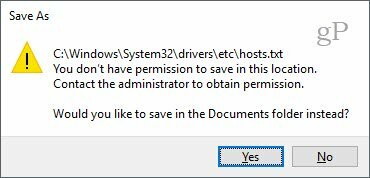
“Bu konuma kaydetme izniniz yok. İzin almak için yöneticiye başvurun ”hatası.
Başlat menüsüne basın veya Windows tuşuna basın ve yazmaya başlayın Not Defteri.
Sağ tık Not Defteri ve Seç Yönetici olarak çalıştır.
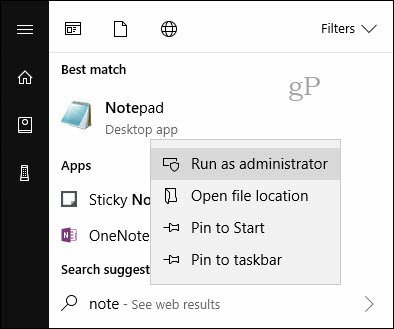
Not Defteri'nde, Dosya sonra Açık… Dosya adı alanına aşağıdaki yolu yapıştırın:
c: \ Windows \ System32 \ Drivers \ etc \ hosts
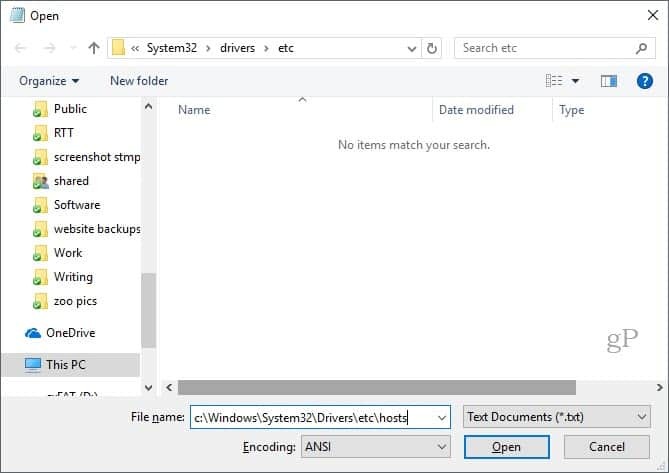
Artık HOSTS dosyanızdaki değişiklikleri düzenleyebilir ve kaydedebilirsiniz.
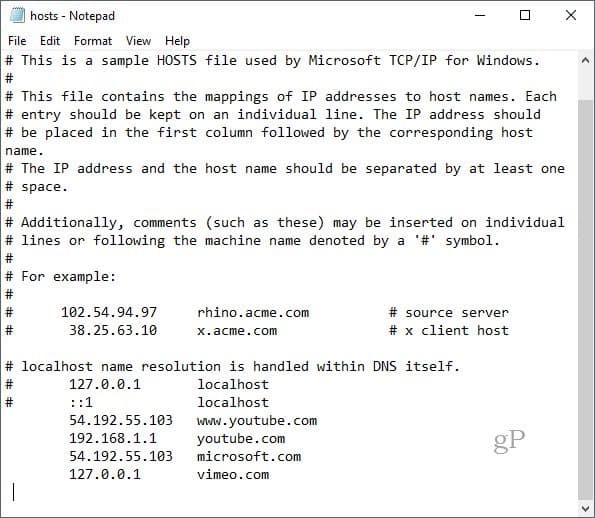
Bir etki alanını eşlemek için HOSTS dosyasındaki örneklere dayalı bir satır eklemeniz yeterlidir.
Hedef IP adresi, ardından bir boşluk, ardından alan adı ile başlayın. Bir web sitesini engellemek istiyorsanız, onu 127.0.0.1'e yönlendirin.
Etkilenmesini istiyorsanız # numarasını koymayın.
Ayrıca, www.youtube.com'un youtube.com'dan farklı olduğunu unutmayın.
Yeni HOSTS dosyasının etkili olması için bilgisayarınızı yeniden başlatmanız gerekebilir.
Windows 10'da Hosts Dosyasını Düzenlemenin Daha Kolay Bir Yolu
Bu işlemi biraz hantal bulduysanız, HOSTS dosyanızı değiştirmek için kullanabileceğiniz bir üçüncü taraf yardımcı programı var. Adında iyi bir tane buldum Hosts Dosya Editörü by Scott Lerch. Bir bakalım ve nasıl çalıştığını görelim.
Artık temel bilgileri bildiğinize göre, uygulamayı, HOSTS Dosya düzenleyicisini kullanarak bunu nasıl yapacağınız aşağıda açıklanmıştır.
İndir 1 MB yükleyici sonra kurmaya devam edin. Diğer kullanıcıların buna erişmesini istemiyorsanız, seçeneği yalnızca kendiniz için seçmeyi unutmayın.
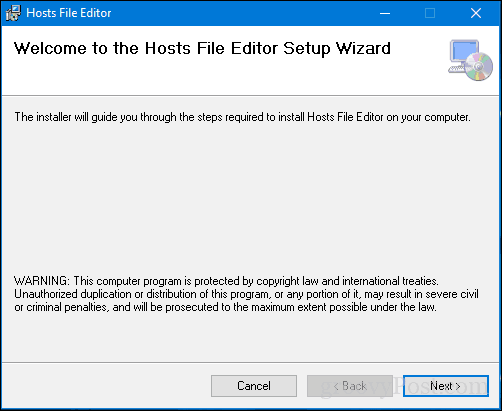
Uygulamayı şurada başlat: Başlat > Tüm uygulamalar—Bu, uygulamayı istediğiniz zaman düzenleyiciyi başlatabileceği Bildirim alanına ekler.
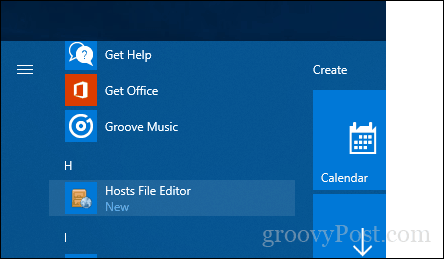
Hosts File Editor, temiz, kullanımı kolay bir arayüze sahiptir. Programı kullanmaya başlamak için, tabloya IP Adresleri, Ana Bilgisayar Adları ve yönetmek istediğiniz web siteleri hakkında bir yorum ekleyin. Sadece popüler İnternet web siteleriyle değil, ev ağınızdaki IP adresli cihazlarla bile yönetilebilir, bu nedenle Xbox, iPad, web kameralarınız veya yönlendiricileriniz gerektiğinde erişimi engellemek çok daha kolaydır.
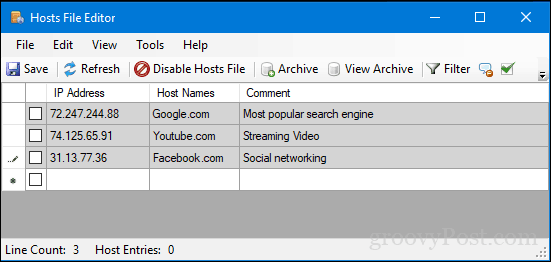
Bir web sitesini engellemeye hazır olduğunuzda, erişimi engellemek istediğiniz sitelerin kutusunu işaretleyin, Kaydet'i tıklayın ve işte bu.
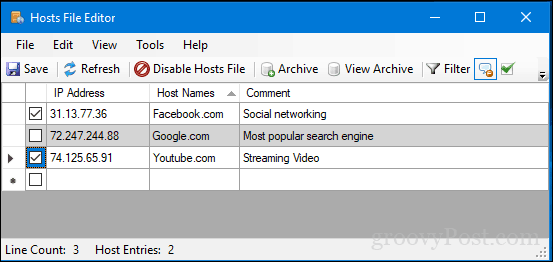
Bir başka güzel kullanım özelliği, Bildirim alanındaki Hosts Dosya Düzenleyicisini sağ tıklayıp ardından Hosts Dosyasını Devre Dışı Bırak'ı tıklatarak veya hızlı bir düzenleme yapabilmektir. Artık avlanmaya veya komut satırını başlatmaya gerek yok.
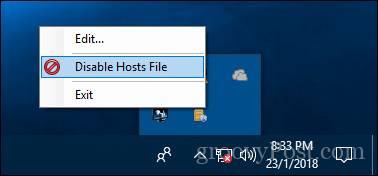
İleri düzey kullanıcılar ve ağ yöneticileri için diğer bazı harika özellikler de vardır:
- Bir kerede bir veya daha fazla girişi kesin, kopyalayın, yapıştırın, çoğaltın, etkinleştirin, devre dışı bırakın ve taşıyın.
- Çok sayıda ana bilgisayar girişi olduğunda filtreleme ve sıralama
- Ortamlar arasında geçiş yaparken çeşitli ana bilgisayar dosya yapılandırmalarını arşivleyin ve geri yükleyin
- Kullanılabilirliği kontrol etmek için uç noktalara otomatik olarak ping at
İşte, Windows 10'da Hosts Dosyanızı düzenlemenin hızlı ve kolay bir yolu var.

